设计先锋小编今天分享一篇PS+AI实例教程——节目Logo字体设计技巧,大家一起来学习吧。
最终效果

视频教程:
文字教程:
今天给大家分享一个综艺文字logo的教程,这个是在AI中设计字体,然后再PS中制作效果完成的下面就一起来学习下吧
step1 再AI中选择华康海报字体,打出主播来撩四个字,然后右键选择轮廓化;
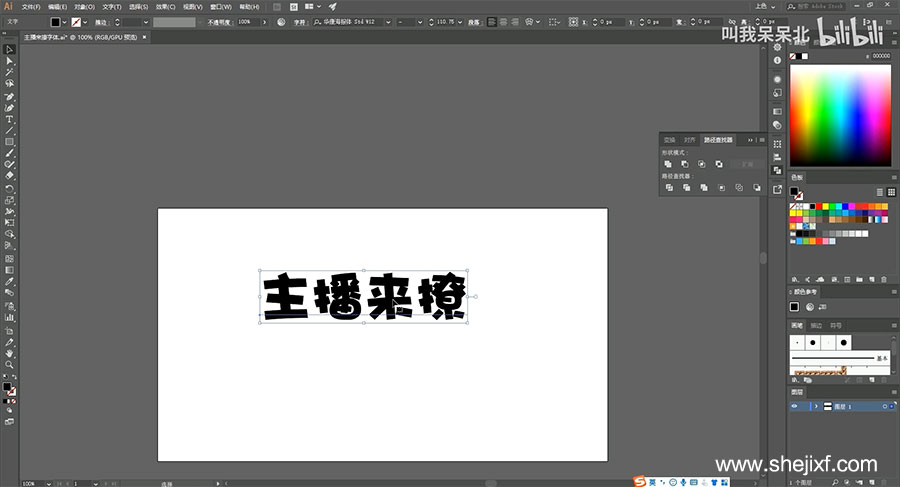
step2 再AI中我们调整下每个字体的大小和位置,同时我们用AI中的钢笔工具给主播和撩字,分别添加皇冠、视频按钮等让字体更加活泼自然;
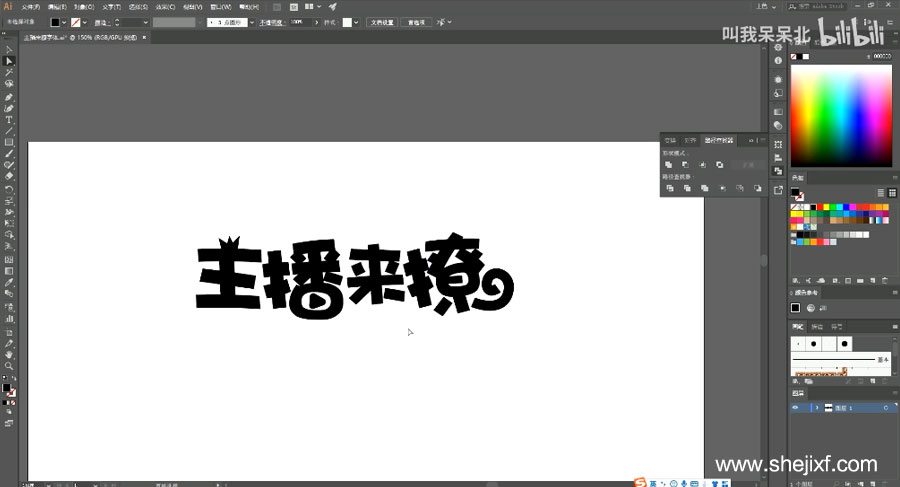
Step3 再Ai中选中描边的路径然后选择对象——路径——轮廓化描边选项将其转化为形状,然后通过路径查找器合并所有图形,然后复制图形到PS中选择粘贴形状调整如下颜色;
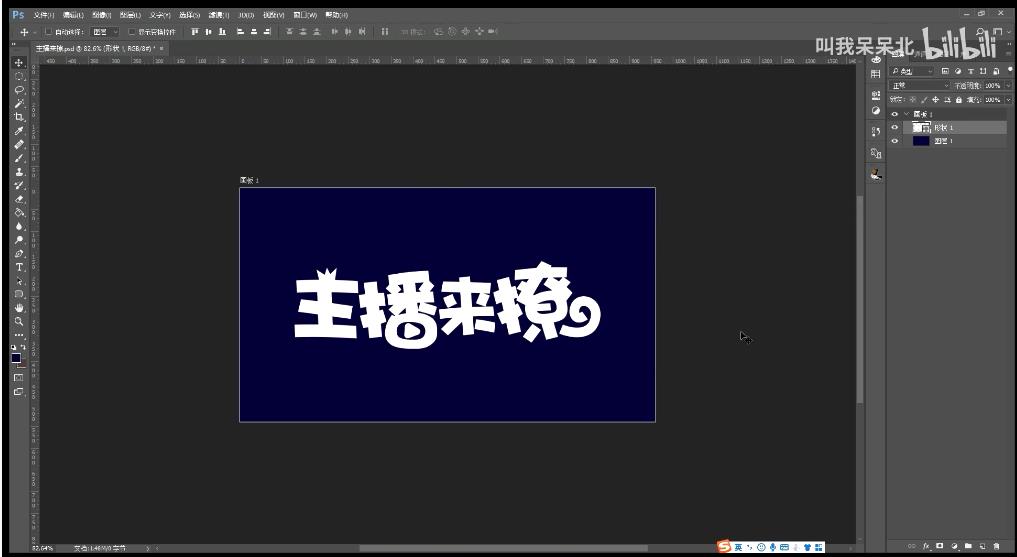
Step4 再PS中我们将图层复制一层,然后选择复制的图层向下移动2px,然后给改变填充颜色,再复制一层再向下移动2px,让字体有一个厚度;然后我们再选择最下层的图层,添加一个深色描边的图层样式;
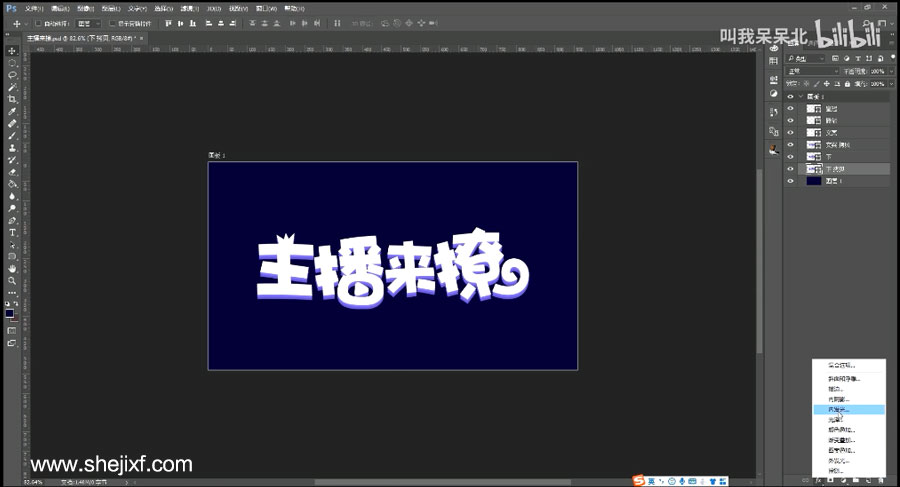
Step5 给最下层增加三个描边样式,让整体的层次感更加明显
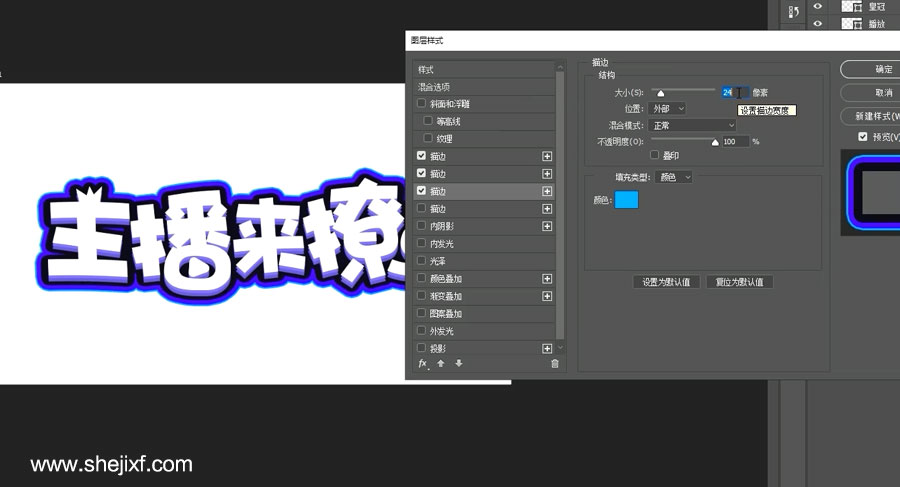
Step6 然后我们根据上面的方法来皇冠和主播的播放图标添加黄色和一定的厚度,这样文字我们就做好了。
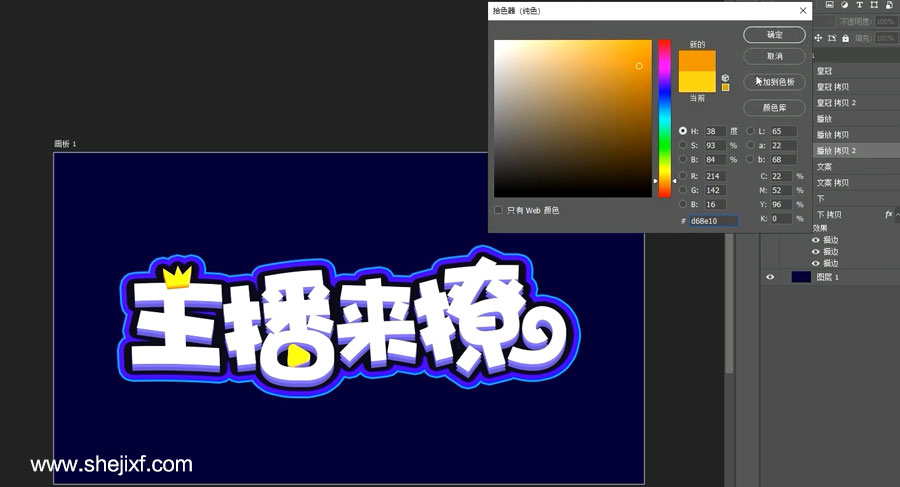
Step7 接下来我们做背景,把提前准备好的星球素材拿进来,调整下大小和位置,再背景上添加一个偏紫色的形状羽化,让中间颜色更加亮一些;

Step8 最后我们再把其他的装饰元素拿进来,调整下位置和大小,让整体的画面感更加协调,就做好了!

总结,好了今天的实例就到这里了,教程中用的素材大家可以点击下面的连接下载哈!

- 如果发现资源过期或不存在,可通过提交工单或者联系在线客服为您解决;
- 本资源来源于互联网,仅供学习参考禁止用于商业用途。
- 若该资源侵犯了您的权益,请联系我们处理






